FileZilla är ett kraftfullt och lättanvänt FTP-program som underlättar överföring av filer mellan fjärrservrar och din lokala dator. Oavsett din erfarenhetsnivå med Ubuntu, kan du spara tid och minska ansträngningen genom att behärska FileZilla.
Denna artikel guidar dig genom installation och användning av FileZilla på ditt Ubuntu-system, så att du enkelt kan hantera filer och kataloger på fjärrservrar.
Installation av FileZilla på Ubuntu
Börja med att öppna terminalen via applikationsmenyn eller med snabbkommandot Ctrl + Alt + T. Uppdatera därefter dina systempaket med följande kommando:
sudo apt update && apt upgrade
Efter uppdateringen installerar du FileZilla med detta kommando:
sudo apt install filezilla
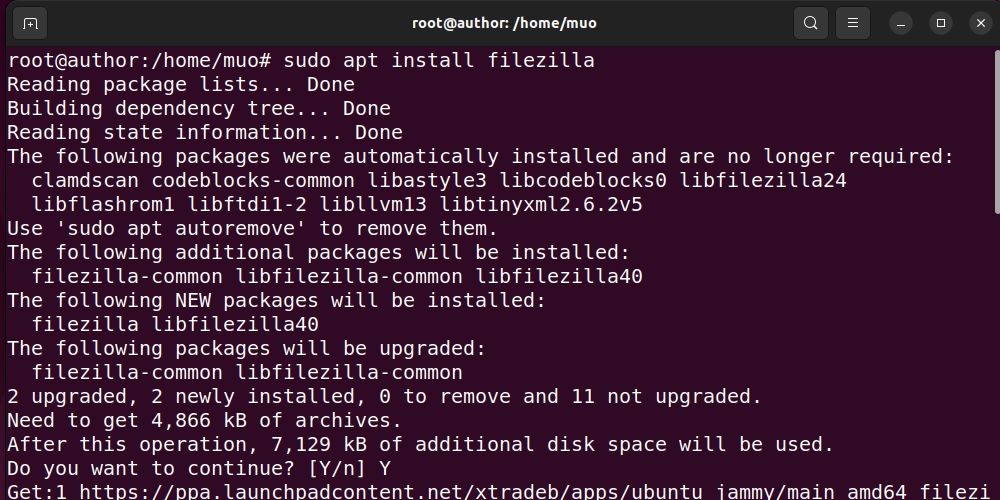
Eftersom FileZilla finns tillgängligt i Ubuntus standardarkiv (från version 22.04 och senare) kan installationen göras direkt från dessa.
Bekräfta installationen genom att trycka på Y och vänta tills installationsprocessen är avslutad. Det tar bara några minuter.
Du kan kontrollera vilken version av FileZilla som är installerad med följande kommando:
filezilla --version
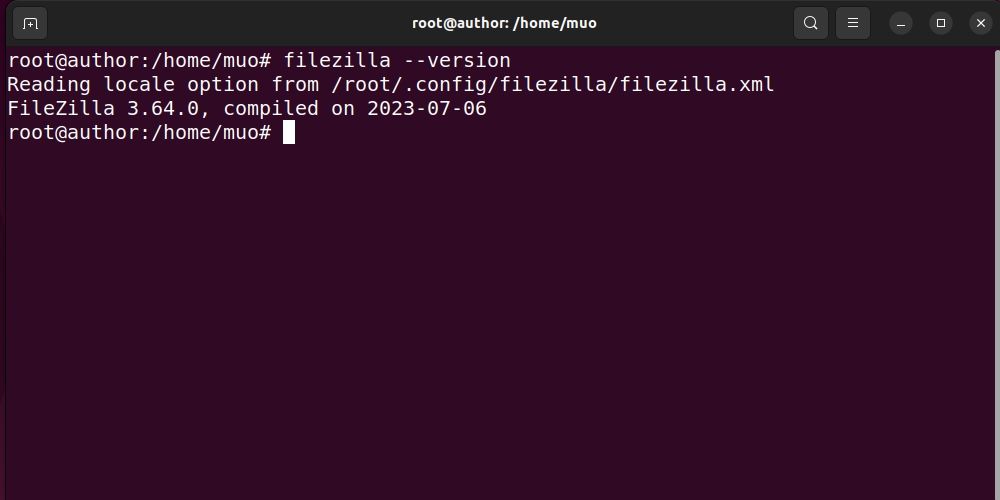
Resultatet visar den installerade versionen av FileZilla på ditt system.
För att installera den senaste versionen av FileZilla, kan du lägga till en tredjeparts PPA (Personal Package Archive) från xtradeb till Ubuntu:
sudo add-apt-repository ppa:xtradeb/apps
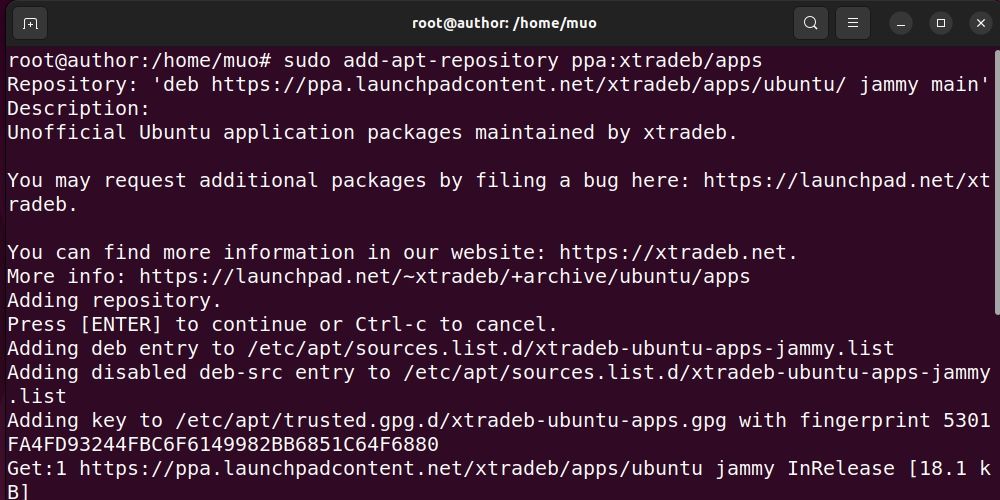
Uppdatera nu paketen igen och installera FileZilla med hjälp av kommandot apt install.
Starta FileZilla på Ubuntu
Efter en lyckad installation kan du starta FileZilla antingen via programmenyn eller direkt från terminalen med kommandot:
filezilla
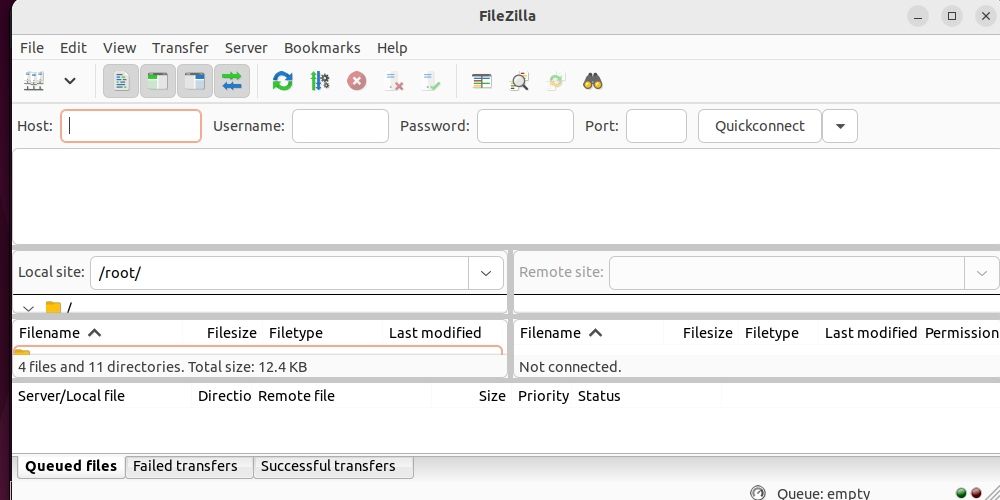
Avinstallera FileZilla från Ubuntu
För att ta bort FileZilla från Ubuntu använder du detta kommando:
sudo apt remove filezilla
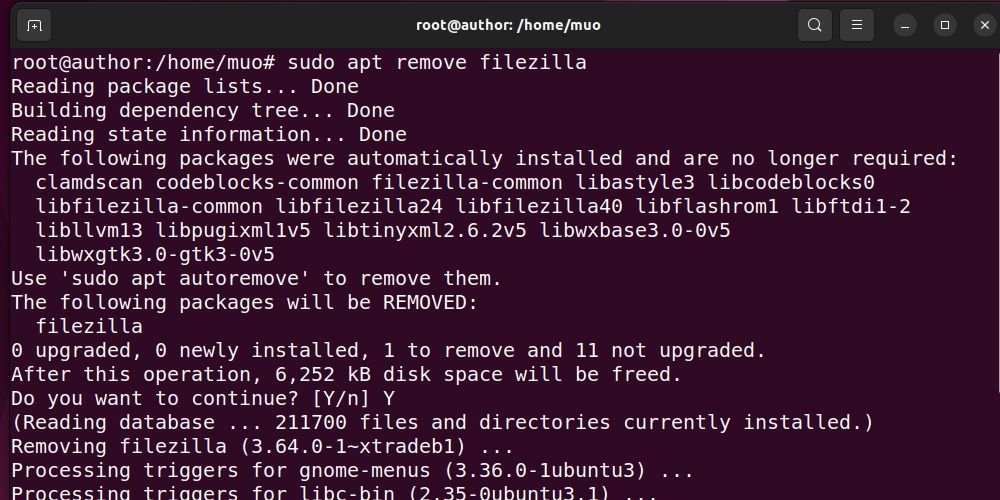
Programvaran kommer att avinstalleras av APT inom några sekunder.
Bemästra FileZilla för smidiga filöverföringar på Ubuntu
Med ökad erfarenhet av FileZilla kommer du att upptäcka att det sparar tid och effektiviserar dina filöverföringsuppgifter. Utforska FileZillas alla funktioner, inklusive synkroniserad navigering, dra-och-släpp-funktionalitet och de robusta säkerhetsalternativen, för att maximera dina filhanteringsmöjligheter på ditt Ubuntu-system.